How Do You Screenshot On Iphone 12 – Apakah Anda baru saja meningkatkan ke iPhone 12 Pro dari iPhone 6s, iPhone 7, atau iPhone 8? Selamat datang di dunia Face ID dan navigasi berbasis gerakan di iPhone. Kecuali Anda mencoba mengambil tangkapan layar, Anda tidak akan melewatkan tombol beranda di iPhone 12 Pro dan iPhone 12 Pro Max. Proses pengambilan screenshot di iPhone 12 Pro berbeda dengan iPhone lawas karena tidak adanya tombol home.
Jika Anda pernah menggunakan iPhone X, iPhone XS, atau iPhone XR, Anda akan terbiasa dengan prosesnya. Karena iPhone 12 Pro dan iPhone 12 Pro Max tidak memiliki tombol beranda, Apple menggunakan kombinasi tombol perangkat keras yang berbeda pada perangkat untuk mengambil tangkapan layar.
How Do You Screenshot On Iphone 12
Langkah-langkah untuk mengambil screenshot di iPhone 12 Pro sangat mudah diingat. Apa yang kamu butuhkan:
How To Take A Screenshot On Iphone 12 Mini In 3 Handy Ways
Tekan tombol Volume Naik dan tombol Samping (sebelumnya dikenal sebagai tombol Tidur/Bangun) secara bersamaan di iPhone 12 Pro. Setelah Anda melepaskan tombol, tangkapan layar akan diambil.
Anda akan mendengar suara rana kamera yang sudah dikenal dan pratinjau tangkapan layar akan muncul di sudut kiri bawah. Ketuk dan Anda akan melihat opsi untuk membubuhi keterangan dan mengedit tangkapan layar dengan teks, tanda tangan, panah, dan lainnya. Anda juga dapat memotong tangkapan layar dari sini.
Ketuk dan tahan pratinjau untuk langsung membuka lembar berbagi dan mengirim tangkapan layar ke aplikasi pilihan Anda.
Anda juga dapat menonaktifkan pratinjau tangkapan layar. Tangkapan layar secara otomatis disimpan ke album Tangkapan Layar di aplikasi Foto.
How To Take Screenshots On Iphone 12 With 4 Different Methods
Cara Mengambil Screenshot di iPhone 12 Pro atau iPhone 12 Pro Max Menggunakan Assistive Touch dan Siri
Assistive Touch adalah alat yang rapi untuk mengakses beberapa menu yang paling sering Anda gunakan di iOS. Jika Anda perlu atau ingin mengambil tangkapan layar dengan satu tangan, Anda dapat melakukannya dengan Assistive Touch.
Buka Pengaturan -> Aksesibilitas -> Sentuh -> Sentuhan Bantu dan aktifkan opsi Sentuhan Bantu. Anda akan melihat tombol semi-transparan ditambahkan ke layar Anda. Ini adalah tombol sentuh bantu.
Kemudian ketuk ikon khusus (dengan bintang) dan pilih tangkapan layar dari daftar. Tombol tangkapan layar akan ditambahkan ke menu Assistive Touch. Ketuk salah satu ikon default untuk menggantinya dengan tombol tangkapan layar atau opsi lain apa pun dari daftar.
Apple Iphone 12 Mini Stock Photo
Opsi tangkapan layar telah ditambahkan ke menu Assistive Touch, sehingga Anda dapat mengambil tangkapan layar dengan satu tangan kapan saja dengan mengetuk tombol Assistive Touch.
Jika Anda ingin mengambil tangkapan layar handsfree di iPhone 12 Anda, Anda dapat menggunakan Siri. Aktifkan Siri dengan perintah suara ‘Hey Siri’ atau tekan lama tombol daya.
Di bawah ini Anda akan melihat antarmuka Siri sederhana yang menunjukkan bahwa asisten mendengarkan perintah Anda. Minta Siri untuk mengambil tangkapan layar dan itu akan mengambil tangkapan layar untuk Anda. Anda akan melihat pratinjau di sudut kiri bawah.
Anda dapat meminta Siri untuk membuka aplikasi Foto dan itu akan membawa Anda ke menu foto yang baru ditambahkan.
How To Take A Screenshot On Iphone 12 Mini, 12, And 12 Pro
Anda dapat menemukan semua tangkapan layar di album Tangkapan Layar di aplikasi Foto. Album ini, seperti album Selfies, akan dibuat secara otomatis. Tangkapan layar apa pun yang Anda ambil otomatis ditambahkan ke album ini. Buka aplikasi Foto dan ketuk tab Album. Gulir ke bawah ke Jenis Media dan Anda akan melihat album Tangkapan Layar dalam daftar. Anda dapat mengakses semua tangkapan layar dari menu Terbaru di aplikasi Foto.
Saya sering menggunakan kombinasi tombol volume atas dan tombol daya untuk mengambil tangkapan layar di iPhone saya. Saat tangan saya sibuk, saya memerintahkan Siri untuk menyelesaikan pekerjaan tangkapan layar untuk saya. Opsi mana yang Anda gunakan untuk mengambil tangkapan layar di iPhone 12 Pro dan iPhone 12 Pro Max? Suarakan di bagian komentar di bawah.
Tidak ada suara dari layanan Headphone iPhone 12: Cara mengetahui apakah iPhone Anda kompatibel Rajesh Pandey
IPad PRO 2 Oktober 30, 2016 11 Aplikasi yang Harus Dimiliki untuk Pengguna Apple Pencil dan iPad Pro Kamosh Pathak iPad Pro adalah mesin yang luar biasa. Ya, ini berjalan di iOS tetapi jangan biarkan hal itu membodohi Anda. iOS memiliki banyak cara untuk menjadi produktif dan kreatif. Benar, itu berbeda Baca lebih lanjut
How To Screenshot A Webpage On Your Iphone (you Need This Trick)
MacOS Jun 13, 2016 ‘Apple File System’ Adalah Sistem File Baru Perusahaan untuk WatchOS, iOS, TVOS, dan macOS Rajesh Pandey Apple telah lama dikabarkan sedang mengerjakan sistem file baru untuk menggantikan sistem file HFS+ kuno yang saat ini digunakan. Perusahaan harus mendeklarasikan sistem file baru. Baca selengkapnya
Apple News 16 Maret 2015 Apple’s Global Volunteer Program Memungkinkan Karyawan Mendaftar untuk Membantu Komunitas Lokal Oleh Evan Selleck Apple tidak asing lagi dengan menyumbangkan uang dalam jumlah besar untuk suatu tujuan atau membantu keragaman di industri teknologi. Tapi sekarang dia bertujuan untuk menyumbangkan beberapa jam kerja pribadi juga, dan Read More Laptop Mac didukung oleh audiensnya. Saat Anda melakukan pembelian melalui tautan di situs kami, kami mungkin menerima komisi afiliasi. Inilah mengapa Anda dapat mempercayai kami.
Ingin tahu cara mengambil tangkapan layar di iPhone Anda, tetapi tidak yakin kombinasi tombol apa yang terlibat? Seperti semua penutupan iPhone yang kami alami, banyak hal berubah ketika Apple menghapus tombol beranda dimulai dengan iPhone X pada tahun 2017.
Untungnya, ini masih hanya beberapa klik tombol dan kabar baiknya adalah Apple telah secara dramatis meningkatkan alat tangkapan layarnya sehingga Anda dapat melakukan lebih banyak lagi dengan tangkapan layar setelah Anda memilikinya. Berikut ini ikhtisar singkat tentang cara mengambil tangkapan layar di iPhone dari iPhone 12 terbaru hingga iPhone lama dengan tombol beranda.
How To Take A Screenshot Of A Full Page On Your Iphone And Ipad
Layar akan berkedip sebentar dan tangkapan layar Anda akan muncul dalam pratinjau kecil di sudut kiri bawah layar. Tangkapan layar secara otomatis disimpan di Foto.
Jika Anda ingin menambahkan sesuatu ke tangkapan layar, Anda dapat mengetuk Pratinjau dan itu akan membawa Anda ke layar penandaan. Gambarlah pada tangkapan layar dengan berbagai alat termasuk stabilo, pena, dan pensil. Ada opsi untuk menambahkan teks, menambahkan tanda tangan, atau menambahkan berbagai bentuk termasuk panah dan gelembung ucapan. Terakhir, jika Anda ingin menampilkan lebih banyak sesuatu di tangkapan layar, ada Kaca Pembesar.
Centang Pratinjau juga menawarkan tombol bagikan di sudut kiri atas jika Anda ingin segera berbagi.
Jika Anda ingin membuka layar markup nanti, cari gambar di Gambar dan ketuk tombol menu navigasi di sudut kiri atas. Sekarang ketuk Tick di menu di bawah ini. Ini tidak terbatas pada tangkapan layar, markup dapat diterapkan pada gambar apa pun.
How To Take Screenshots On Your Iphone 12, 12 Pro, 12 Pro Max, Or 12 Mini In 6 Different Ways « Ios & Iphone :: Gadget Hacks
IPhone 6S memiliki proses yang sama lagi seperti bagian dari pembaruan iOS 14, kecuali untuk tombol yang digunakan untuk memicu tangkapan layar. Jadi lihat instruksi iPhone 12 di atas untuk beberapa tips tentang alat markup tangkapan layar.
Sean Riley telah meliput teknologi secara profesional selama lebih dari satu dekade. Sebagian besar waktu ini dihabiskan sebagai pekerja lepas yang mencakup berbagai topik termasuk ponsel, perangkat yang dapat dikenakan, tablet, perangkat rumah pintar, laptop, AR, VR, pembayaran seluler, fintech, dan banyak lagi. Sean adalah ahli seluler tetap Laptop Mac yang berspesialisasi dalam ponsel dan perangkat yang dapat dikenakan, dan Anda akan menemukan banyak berita, ulasan, cara, dan opini darinya tentang topik ini di sini. Tetapi Laptop Mac telah terbukti sangat cocok untuk berbagai minat, dengan ulasan dan berita tentang laptop terbaru, game VR, dan aksesori PC, dan cakupan segalanya mulai dari NFT hingga keamanan cyber dan banyak lagi. Jika Anda hanya memiliki iPhone 12, 12 Pro, 12 Pro Max, atau 12 Mini, dan Anda belum pernah memiliki iPhone sebelumnya, beberapa tugas dasar dapat membingungkan. Mematikannya, memulai ulang paksa, keluar dari aplikasi, dan memeriksa persentase baterai yang tersisa sederhana tetapi tidak terlalu intuitif untuk pemilik iPhone baru. Tanda tanya besar lainnya adalah tangkapan layar, karena ada banyak cara untuk mengambilnya.
Opsi mana pun yang Anda gunakan di bawah ini untuk mengambil tangkapan layar, hasilnya selalu sama: Anda akan melihat kilatan cahaya di layar, dan gambar yang diambil akan menyusut menjadi thumbnail di sudut kiri bawah layar. Ini berlaku baik tangkapan layar dalam orientasi potret atau lanskap. Jika Anda mengambil beberapa tangkapan layar secara berurutan, gambar mini akan ditambahkan, tetapi hingga tiga per tampilan, meskipun dapat berupa angka di atas itu.
Mengetuk thumbnail atau grup thumbnail ini akan membuka editor tangkapan layar, yang memiliki banyak alat untuk berbagi foto, menambahkan komentar, memotong ke dimensi yang berbeda, memperbesar bagian foto, dan menambahkan bentuk. Anda dapat membuka tangkapan layar bergulir di editor untuk mengambil halaman web.
Iphone 12 Pro Max Mockups
Di setiap versi iPhone 12, cara default untuk mengambil tangkapan layar adalah dengan cepat menekan tombol volume atas.
How do you live, how do you treat diabetes, how do you play chords on a guitar, how do you get diabetes, how do you order pizza, how do you mix music, how do you get aids, how do you text message, how do you get hiv, youtube how do you do, how do you trade forex, how do you live stream

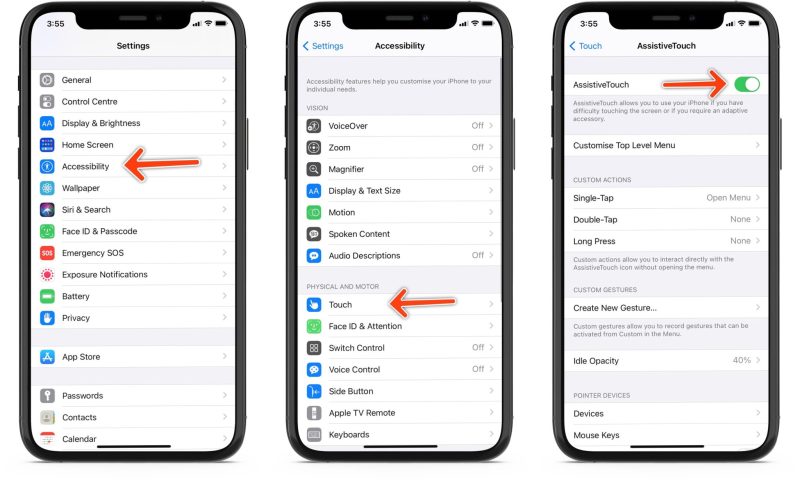




Leave a Comment